
Como todas las computadoras personales, una PC que ejecuta el Ubuntu El sistema operativo de escritorio debe estar apagado de vez en cuando. Apagar Ubuntu es fácil, y tiene varios métodos a su disposición para un final seguro a la operación.
Cómo apagar Ubuntu en el escritorio
La forma convencional de cerrar Ubuntu está en GNOME, el valor predeterminado Entorno de escritorio para Ubuntu. Sin embargo, si usted es un converso reciente de Windows o Mac, no encontrará la opción donde se espera. Apagando una PC de Windows 10 Implica usar el menú Inicio, pero GNOME coloca un pequeño menú llamado Menú de estado para acceder a las opciones de alimentación en la esquina superior derecha de la pantalla.
Haga clic en cualquier lugar del menú de estado (verá iconos de red, audio y energía), y en el menú desplegable que aparece, haga clic en "Apagar / cerrar sesión".
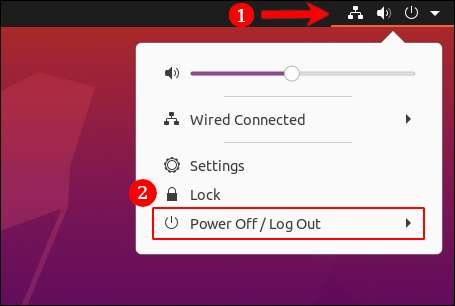
De las opciones que aparecen, eligen "Apagar".
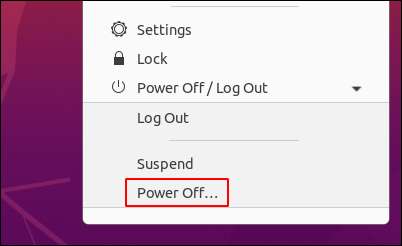
Aparecerá un diálogo, contando desde 60 segundos antes de apagar automáticamente. También verá opciones para cancelar, reiniciar o apagar. Presione "Apagar" si no desea esperar el minuto completo.
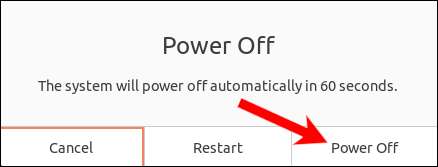
Una vez que se completa el proceso de apagado, ¡Voila! ¡Ahora tienes una máquina Ubuntu de no funcionamiento perfectamente!
[sesenta y cinco] Cómo desactivar Ubuntu usando el botón de encendido

Para cerrar Ubuntu con el interruptor de alimentación física, busque el botón en su computadora portátil o en la torre de escritorio. Por lo general, está marcado con el símbolo familiar de E / S, que se muestra arriba.
Presiónelo una vez, y en la pantalla verá el mismo cuadro de diálogo de apagado y la cuenta regresiva que obtiene cuando se apaga a través del escritorio.
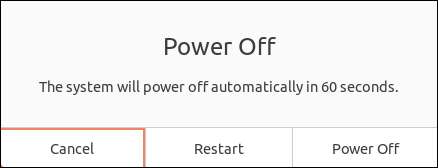
Puede alejarse y dejar que la cuenta regresiva se complete por sí misma, o presione "Apagar" para saltar la cuenta regresiva.
Si su máquina es completamente no responde, puede superprimir el botón de encendido para un apagado duro. Sin embargo, no recomendamos hacer esto fuera de emergencias porque Las paradas forzadas pueden dañar su sistema .
Cómo cerrar Ubuntu en el terminal
Hay múltiples comandos que puede usar para apagar su PC de Ubuntu en el terminal Linux. Un ejemplo es
apagar
. Para probarlo, simplemente
abrir una ventana de terminal
y entrar en el
apagar
mando.
Apagado
Después de 60 segundos, a menos que lo cancele con
apagado -c
, su PC se apagará. Si no quiere esperar 60 segundos, puede agregar el
ahora
argumento.
Cierre ahora
Un comando similar es
apagado
, que no necesita un argumento especial para iniciar un cierre inmediato.
PowerOff
¿Hay alguna diferencia entre
apagado
y
apagar
? Ofrecen algunas opciones y banderas únicas para
Shell Scripting
. Para Ubuntu y todos los demás
distribuidores
ese uso
sistémico
Sin embargo, ambos comandos usan lo mismo.
Systemctl powoff
proceso al final.
Es posible que se convertirá en problemas con estos comandos si otros usuarios se registran en su dispositivo, o si no está en la lista de sudoers. Para obtener más información, echa un vistazo a nuestra guía completa para apagando y reiniciando a Linux desde la línea de comandos .
RELACIONADO: Cómo reiniciar o cerrar Linux usando la línea de comandos
Cómo apagar Ubuntu desde un dispositivo Android
Es posible apagar su PC de Ubuntu emitiendo comandos de terminales como los que se enumeran anteriormente a través de la Kde connect Aplicación móvil para Android. Le permite conectar su dispositivo móvil con su PC de Linux en la red local para compartir archivos, consulte Notificaciones, envíe mensajes SMS y mucho más. Gnome ofrece su propia versión totalmente integrada, llamada GSCONNECT, como una extensión GNOME.
Tanto su dispositivo móvil como su Ubuntu deben estar conectados a la misma red para hacerlo. Si ya tiene KDE Connect configurado y emparejado, puede omitir los siguientes pasos.
Primero, instale el Gsconnect extensión en cromo, firefox o nautilus e instale el Kde connect Aplicación móvil en su dispositivo Android.
Nota: Si lo prefiere, puede instalar la aplicación KDE Connect en Ubuntu en lugar de GSCONNECT, aunque no obtendrá la integración completa con su navegador.
Una vez que la instalación esté completa en ambos dispositivos, emparejarlos tocando el botón MENÚ en la aplicación Android y luego seleccionando "Par de pares". Debe ver su PC de Ubuntu que se encuentra allí, tóbalo y pulsa "Pedir emparejamiento".
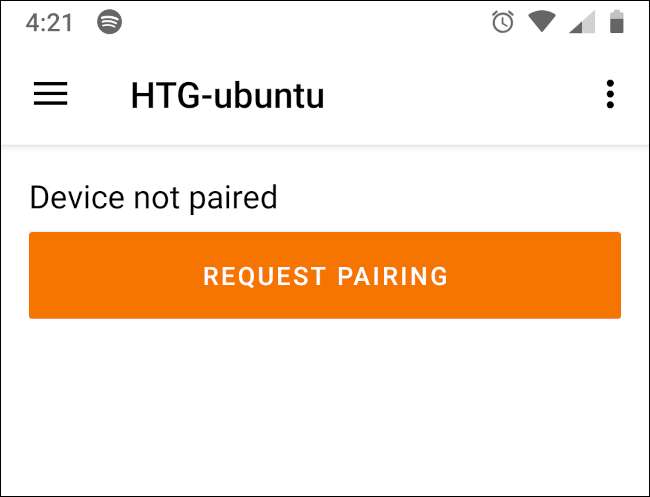
Tendrá que aceptar la solicitud de emparejamiento en su PC. Luego, en la aplicación Android, seleccione la opción "Ejecutar comandos" de su lista de complementos.
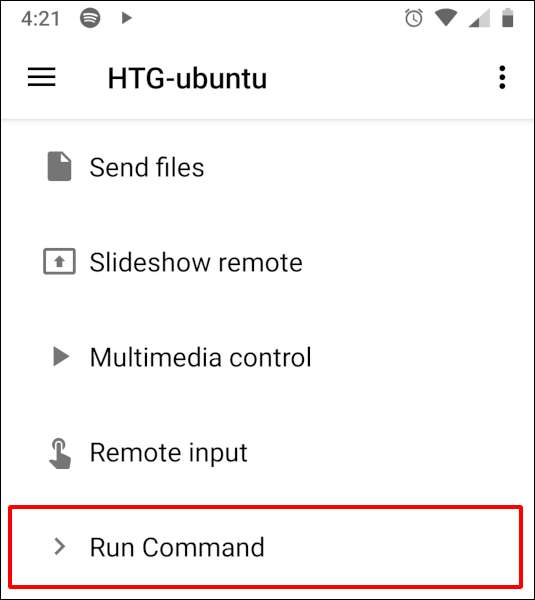
En la pantalla Ejecutar comandos, toque el botón Lápiz para crear una nueva opción de comando.
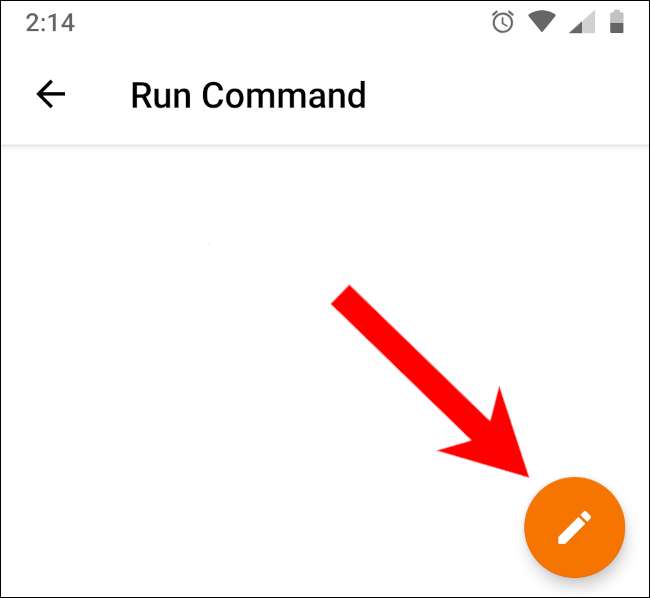
Se le solicitará a su PC de Ubuntu que elija un comando permitido. Haga clic en "Comandos de muestra", y seleccione "Apagar" de la lista que aparece antes de hacer clic en "Aceptar". El comando de apagado aparecerá en la aplicación Android como una opción en el menú de comandos de ejecución. Toque en cualquier momento para iniciar un proceso de apagado en su PC de Ubuntu.
Advertencia: Cuando toca el comando, el apagado ocurrirá inmediatamente, sin un indicador de confirmación, incluso si tiene aplicaciones que se ejecutan con datos no guardados en su PC. Solo toca, si está seguro de que está listo para apagar.
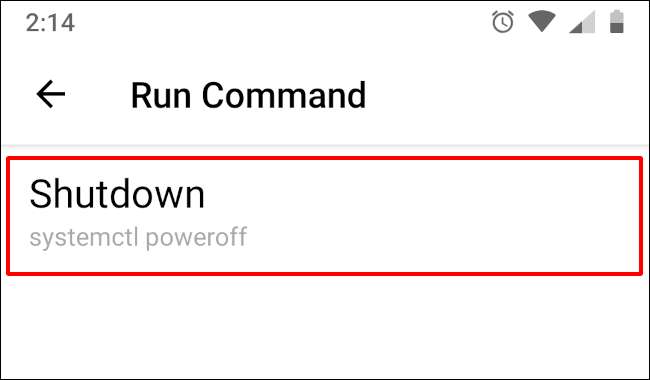
Puede personalizar el comando en la configuración de GSCONNECT en su PC, e incluso crear sus propios comandos. KDE Connect también es útil para Transferencia de archivos de forma inalámbrica entre sus dispositivos Linux y Android .







